文章詳情頁
win7系統出現任務管理器被停用詳細解決方法
瀏覽:2日期:2022-12-26 08:49:06
我們在使用win7系統的時候,發現其中的任務管理器被停用,該怎么處理呢?下文教程就呈現了win7系統中出現任務管理器被停用的詳細解決方法。

1、開始搜索輸入“gpedit.msc”點擊打開或者運行輸入“gpedit.msc”點擊確定打開本地策略編輯器;如圖所示:
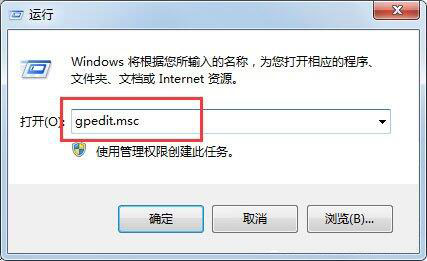
2、打開“用戶配置”--“管理模板”--“系統”--“Ctrl+Alt+Del選項”;如圖所示:
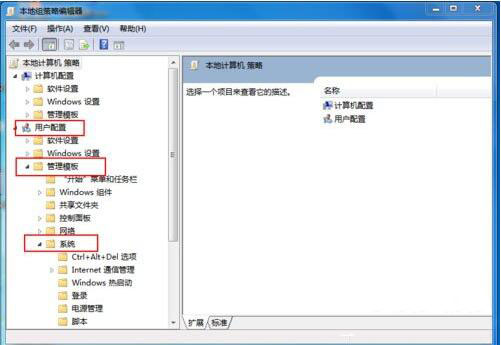
3、在“Ctrl+Alt+Del選項”里面鼠標點擊打開“刪除任務管理器”;如圖所示:
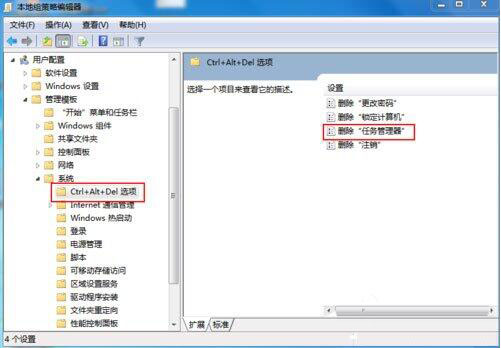
4、把“刪除任務管理器”設置為“未配置”或者是“已禁用”,重啟后再嘗試打開任務管理器即可。如圖所示:
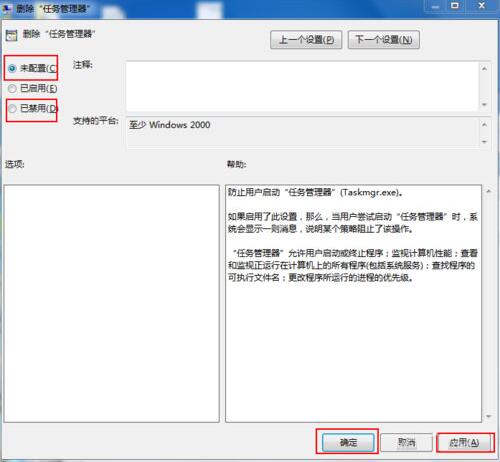
看完了上文講述的win7系統中出現任務管理器被停用的詳細解決方法,你們是不是都學會解決的方法了呢?
相關文章:
1. 造成win7系統下IE8打開網頁慢的原因和解決方法2. Win7系統開機提示Uxtheme.dll丟失如何解決?3. itunes下載的軟件在哪里能找到,Win7系統的itunes下載的軟件放在4. Win7系統所有用戶賬號被禁用解決方法5. 打開Win7系統運行命令方法介紹6. Win7系統在玩CF的時候提示CFFileWatcher怎么辦?7. 修復win7系統開機提示“checking media”的方法8. 重裝Win7系統后怎么安裝臺灣繁體語言包?安裝臺灣繁體語言包方法9. Win7系統電腦經常掉線如何解決?Win7系統網絡掉線的解決辦法10. 如何徹底關閉Win7系統的“粘滯鍵”窗口?
排行榜
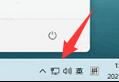
 網公網安備
網公網安備